[삼]
웹에서 팝업 창은 종종 귀찮은 것으로 간주됩니다. 그러나 때로는 팝업을 활성화해야합니다. Microsoft Edge 특정 웹 사이트가 올바르게 작동하려면. 운 좋게도 모든 사이트에서 팝업을 허용하거나 Windows 10 또는 Mac의 가장자리에있는 특정 사이트 만 허용 할 수 있습니다. 방법은 다음과 같습니다.
가장자리에있는 모든 웹 사이트에서 팝업을 사용하는 방법
첫째, Windows PC 또는 Mac에서 가장자리를 엽니 다. 어떤 창에서 오른쪽 상단 모서리의 메뉴 버튼 (3 점)을 클릭하십시오. 나타나는 메뉴에서 "설정"을 선택하십시오.

설정 탭에서 사이드 바에서 "쿠키 및 사이트 사용 권한"을 클릭하십시오.
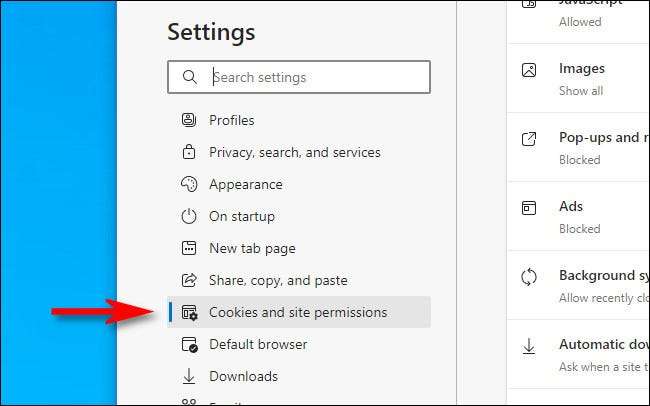
그런 다음 "사이트 사용 권한"섹션으로 스크롤하여 "팝업 및 리디렉션"을 클릭하십시오.

"팝업 및 리디렉션"설정에서 "블록 (권장)"옆의 스위치를 클릭하여 끕니다. 이렇게하면 모든 웹 사이트에서 팝업이 가능합니다.
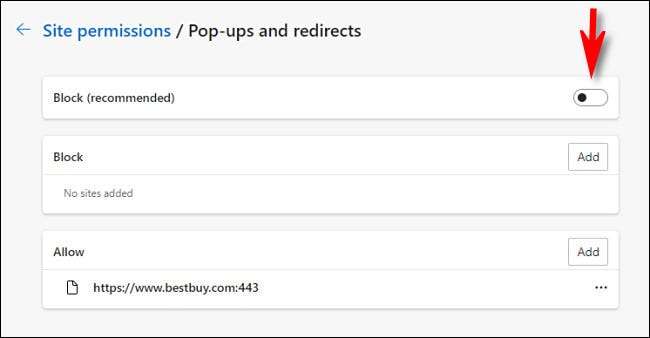
관련된: 가장자리에서 성가신 웹 사이트 알림 팝업을 멈추는 방법
가장자리에있는 특정 웹 사이트에서 팝업을 활성화하는 방법
특정 사이트에만 팝업을 허용하는 경우에만 가장자리를 열고 3 점 메뉴 버튼을 클릭 한 다음 "설정"을 선택하십시오. 그런 다음 사이드 바에서 "쿠키 및 사이트 사용 권한"을 클릭 한 다음 "팝업"및 리디렉션을 선택하십시오.

"팝업 및 리디렉션"페이지에서 "블록"스위치를 사용하도록 설정하십시오. 대신 우리는 특정 사이트에만 팝업을 허용 할 것입니다. 페이지를 더 아래로 "허용"섹션에서 "추가"버튼을 클릭하십시오.
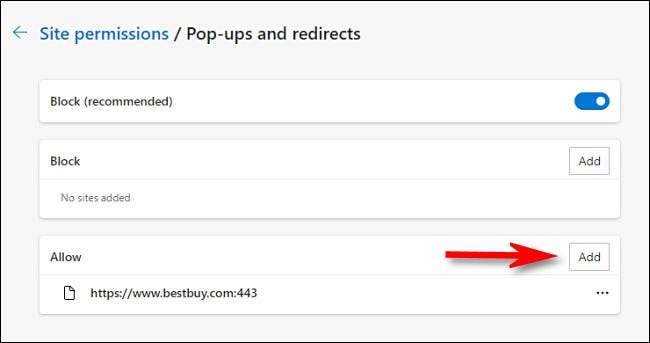
나타나는 팝업 창에서 팝업을 허용하려는 사이트의 웹 주소를 입력하거나 붙여 넣은 다음 "Add"를 클릭하십시오.
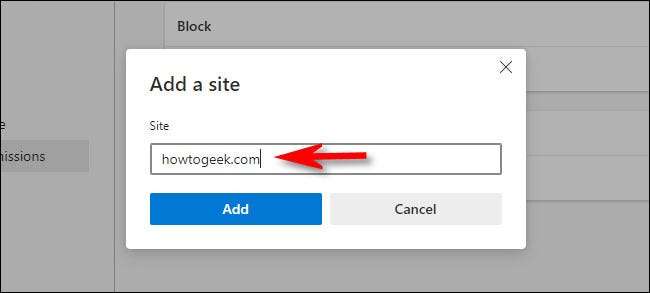
허용하려는 팝업이있는 다른 사이트 로이 프로세스를 반복하십시오.
관련된: Microsoft Edge의 암호 저장 팝업을 끄는 방법
또는 설정을 방문 할 수도 있습니다. 쿠키 및 사용 권한을 누른 다음 "최근 활동"절을 살펴보십시오. 팝업을 허용하려는 사이트의 주소 옆에있는 화살표를 클릭하십시오.
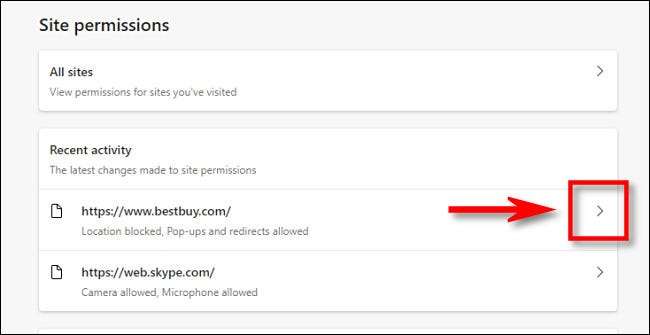
해당 웹 사이트의 "사이트 사용 권한"페이지에서 드롭 다운 메뉴에서 "팝업 및 리디렉션"을 아래로 스크롤하여 "허용"으로 설정하십시오.
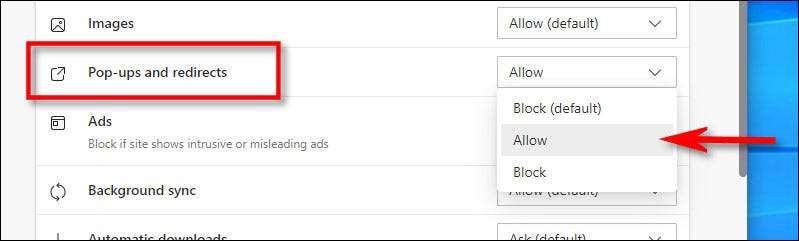
변경 사항이 이미 자동으로 저장되었으므로 준비가되면 설정 탭을 닫습니다. 브라우징으로 돌아 가면 위의 모서리를 구성한 방식에 따라 모든 사이트 또는 특정 사이트의 팝업이 표시됩니다.
팝업을 다시 끄는 데 필요한 경우, 수정 설정 & gt; 쿠키 및 권한 및 gt; 팝업 및 리디렉션을 사용하고 "허용"목록에서 "블록"스위치 또는 사이트 항목을 삭제할 수 있습니다. 해피 브라우징!
관련된: Microsoft Edge에서 브라우징 기록을 지우는 방법







